Windows 11上のFirefoxでマイカエフェクトを追加できるようです
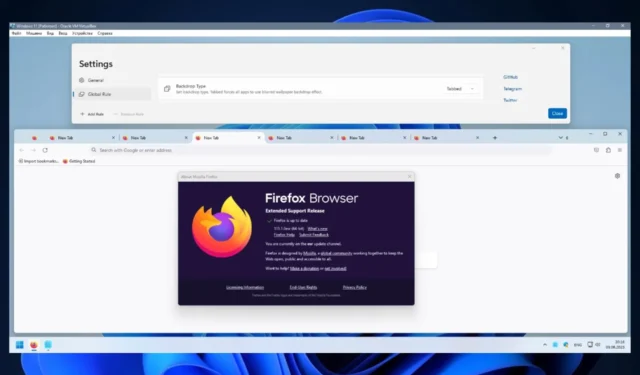
Mozilla Firefox は、Chrome や AI が強化された Microsoft Edge の時代でも、依然として非常に人気のある Web ブラウザーです。最近、同社はFirefox が Windows 7、8、および 8.1 でサポートされなくなると発表しました。これらの Windows バージョンでは、2024 年 9 月までの延長サポートが提供されます。
その後、Windows 10 または Windows 11 に更新する必要があります。Windows 10 は 2025 年 10 月にサポートが終了するため、Windows 11 に更新することをお勧めします。どちらの場合でも、Windows 7、8、現時点では 8.1 ですが、必ずバージョン 115 に更新してください。
ご存知かもしれませんが、Firefox はMica エフェクトを正式にサポートしていません。たとえば、Edge と Chrome はこれをサポートしており、効果はその背後の色を反映する半透明のレイヤーとして表示されます。この効果は、Windows 7 からの今ではクラシックになった Aero デザインからインスピレーションを得ています。
ただし、Windows 11 上の Firefox にマイカ エフェクトを追加できる方法があるかもしれません。この Reddit ユーザーは、いくつかの型破りな方法を使用しましたが、それを行うことに成功しました。
Firefox および Windows 11 上の Mica / MicaAlt / Acrylic。Windows11
での u/QNetITQ による証明
Windows 11 の Firefox にマイカ効果を追加する方法
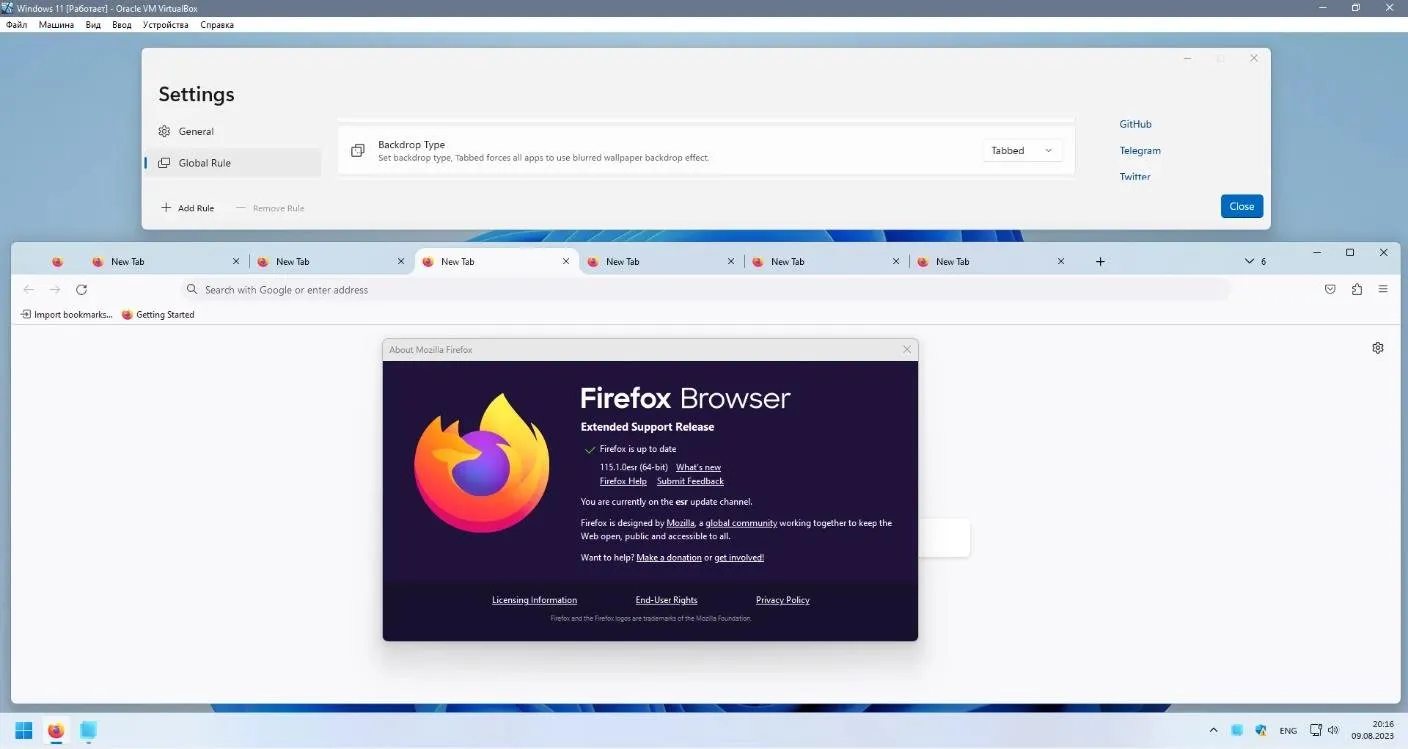
また、万が一透明機能を有効にしていた場合、この Firefox バージョン以降、透明機能は削除されます。したがって、あなたが Firefox ユーザーで、ブラウザに透明性を持たせたい場合は、次のことを行う必要があります。
- Firefox 115 を入手します。ダウンロードしてインストールしてください。
- WaveFox をダウンロードします。これは、Firefox でマイカ効果を有効にするコードです。
- GitHub の手順に従って WaveFox をインストールします。
- それでおしまい。ブラウザを再起動すると、Firefox に Mica エフェクトが適用されるはずです。
残念ながら、現時点ではこれがこの効果を得る唯一の方法です。ただし、Mozila Firefox 開発者は、将来的に Firefox にデフォルトの Mica 効果テーマを実装する可能性があります。
ただし、それまではこの方法を試して、うまくいくかどうかを確認してください。そして、以下のコメントセクションであなたの経験を教えてください。



コメントを残す